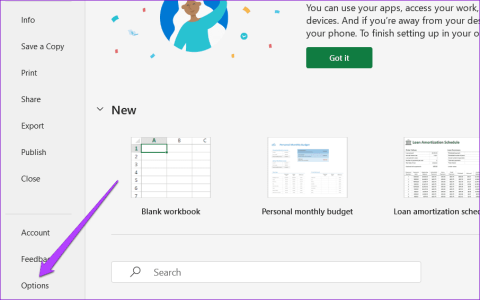Excel: บังคับให้แสดงข้อความ เปิดในโหมดอ่านเท่านั้น

บังคับให้แสดงข้อความในไฟล์ Microsoft Excel สำหรับ Office 365 ของคุณที่ระบุว่าเปิดในโหมดอ่านเท่านั้นด้วยคู่มือนี้.

โดยทั่วไปแล้ว ตาราง Pivot เป็นหนึ่งในวิธีที่เชื่อถือได้ที่สุดในการจัดระเบียบและนำเสนอข้อมูลใน Excel แต่ไม่น่าตื่นเต้นเสมอไป ทุกครั้งบางครั้งคุณอาจพบปัญหาที่ตาราง Pivot ไม่ทำงานอย่างถูกต้อง ซึ่งอาจเป็นตารางไม่แสดงข้อมูลที่ถูกต้องหรือแสดงข้อผิดพลาด ต่อไปนี้เป็นวิธีแก้ไขปัญหาทั่วไปที่คุณสามารถลองได้.
เนื้อหา
หากคุณได้ปรับเปลี่ยนตาราง Pivot อย่างมากจนนำไปสู่แคเทกอรีบางตัวถูกแทนที่อย่างสมบูรณ์ คุณอาจพบกับ “ฟันนาง” ของข้อมูลเก่าในรายการดรอปดาวน์และฟิลเตอร์ ซึ่งอาจเกิดขึ้นกับตาราง Pivot ด้วย นี่เป็นการตั้งค่าง่ายๆ ที่คุณสามารถเปิดเพื่อเอาออกได้.
ขั้นตอนที่ 1. คลิกขวาที่เซลล์ใดๆ ในตาราง Pivot รวมถึงหัวเรื่อง.
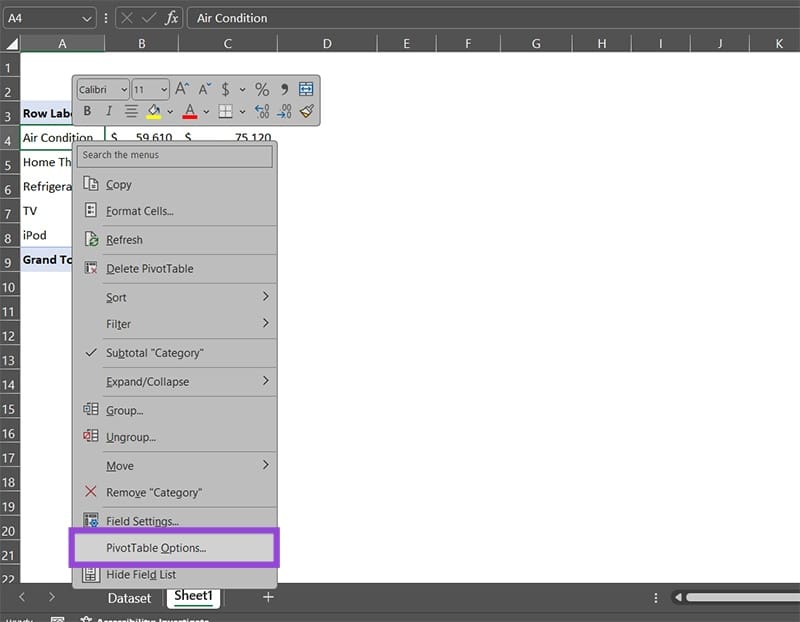
ขั้นตอนที่ 2. เลือก “ตัวเลือกตาราง Pivot.” คุณจะได้รับกล่องป๊อปอัปสำหรับตัวเลือก.
ขั้นตอนที่ 3. ไปที่แท็บ “ข้อมูล.”
ขั้นตอนที่ 4. สำหรับค่า “จำนวนรายการที่จะเก็บไว้ในฟิลด์” ให้เลือก “ไม่มี.”
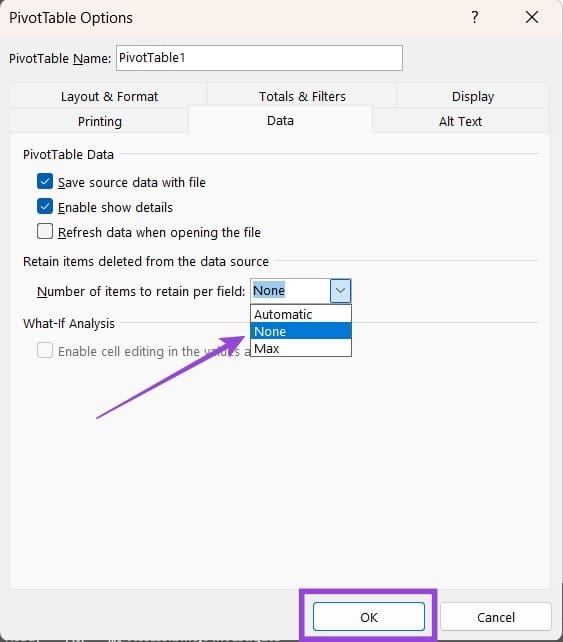
ขั้นตอนที่ 5. คลิกที่ “ตกลง” และออกจากหน้าต่าง.
ตามค่าเริ่มต้น ตาราง Pivot ควรแสดงผลรวมของหมวดหมู่ อย่างไรก็ตาม ในบางกรณี คุณอาจได้รับการนับจำนวนรายการแทน ซึ่งเป็นการแก้ไขที่ค่อนข้างง่าย.
ขั้นตอนที่ 1. คลิกขวาที่ฟิลด์ที่แสดงผลลัพธ์ที่ผิด.
ขั้นตอนที่ 2. จากเมนูบริบท ให้เลือกฟังก์ชันที่คุณต้องการจากรายการ.
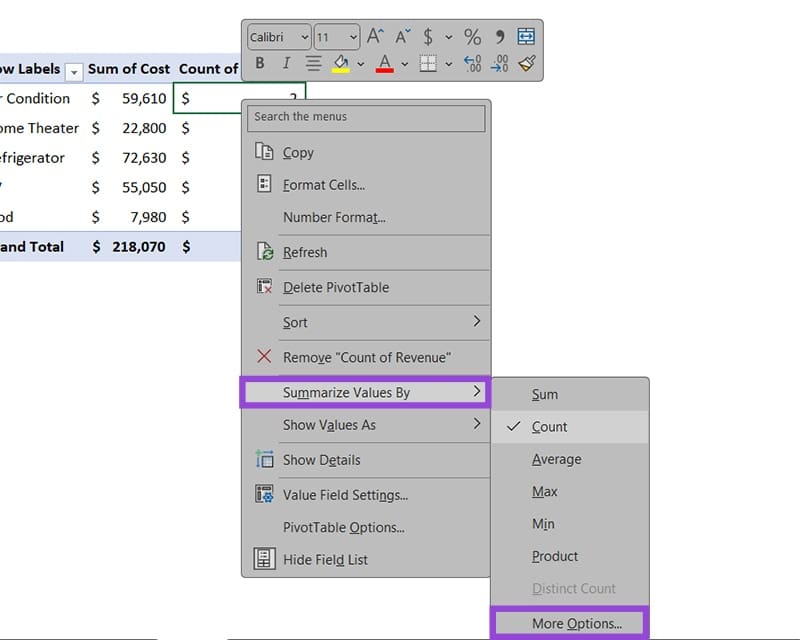
คุณสามารถใช้การตั้งค่า “ตัวเลือกเพิ่มเติม” เพื่อตั้งค่าไปยังตัวเลือกขั้นสูงและปรับแต่งฟังก์ชันที่คุณต้องการคำนวณด้วย.
ขั้นตอนที่ 1. เลือกตาราง Pivot (คลิกที่เซลล์ใดๆ ภายใน) และไปที่แท็บ PivotTable Analyze บนแถบเครื่องมือหลัก.
ขั้นตอนที่ 2. คลิกที่ “เลือกแหล่งข้อมูล” และไปที่ “เลือกแหล่งข้อมูล” อีกครั้งที่อยู่ใต้.
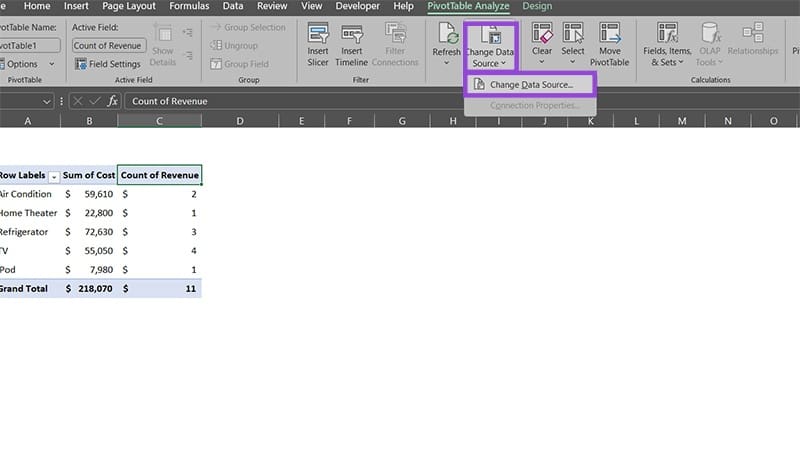
ขั้นตอนที่ 3. คุณจะได้รับเมนูป๊อปอัปที่มีฟิลด์ “ตาราง/ช่วง” คุณสามารถคลิกที่ลูกศรเล็กในฟิลด์และลากไปยังพื้นที่ที่คุณต้องการใช้เป็นแหล่งใหม่ก่อนกด Enter ทางเลือกคือการเขียนทับค่าฟิลด์ให้รวมถึงแถวที่เพิ่มเข้ามา.
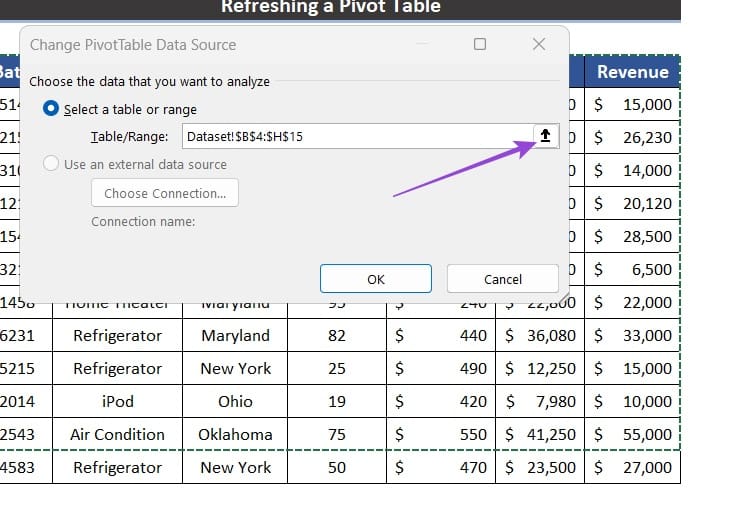
ขั้นตอนที่ 4. กด “ตกลง” และตารางควรอัปเดต.
หากตาราง Pivot หรือชุดข้อมูลของคุณดึงข้อมูลจากไฟล์อื่น ลิงก์ระหว่างสองไฟล์อาจเกิดการขาดหาย ซึ่งทำให้ตาราง Pivot หยุดการอัปเดต.
ในกรณีนี้ไม่เห็นว่ามีการแก้ไขง่ายๆ ให้กับปัญหา ในบางกรณี การปิดการบันทึกอัตโนมัติของ OneDrive และสร้างตาราง Pivot ขึ้นมาใหม่อาจช่วยแก้ปัญหาได้ ในบางกรณีก็เพียงแค่รีเฟรชตาราง Pivot ด้วยตนเองเพื่ออัปเดตข้อมูล.
เพื่อให้แน่ใจว่าตาราง Pivot ได้รับการอัปเดต คุณสามารถตั้งค่าให้รีเฟรชเมื่อเปิดไฟล์.
ขั้นตอนที่ 1. คลิกขวาที่ตาราง Pivot.
ขั้นตอนที่ 2. เลือก “ตัวเลือกตาราง Pivot” ที่ด้านล่างของเมนูบริบท.
ขั้นตอนที่ 3. ไปที่แท็บ “ข้อมูล.”
ขั้นตอนที่ 4. ทำเครื่องหมายที่กล่อง “รีเฟรชข้อมูลเมื่อเปิดไฟล์.”

ขั้นตอนที่ 5. คลิกที่ “ตกลง” และออกจากเมนูป๊อปอัป.
มีเหตุผลหลักบางประการที่ฟิลด์ในตาราง Pivot อาจขาดข้อมูลที่ถูกต้อง สองข้อแรกมักเป็นการแก้ไขง่ายๆ:
ในการแก้ไขเซลล์เหล่านี้ ให้แทรกค่าเชิงตัวเลขเข้าไปในคอลัมน์ คุณอาจต้องสร้างตาราง Pivot ขึ้นมาใหม่เพื่อให้ Excel นำฟังก์ชันการรวมอัตโนมัติกลับมาใช้ใหม่ อีกทางเลือกหนึ่ง ในส่วนฟิลด์ PivotTable ลาก “นับ X” ออกมาจากพื้นที่ “ค่า” และวาง “ผลรวมของ X” แทน.
สำหรับค่าที่จัดกลุ่ม คุณจะต้องยกเลิกการรวมกลุ่มค่าและจากนั้นสร้างตาราง Pivot ขึ้นมาใหม่ในลักษณะเดียวกันกับที่เคยทำ.
บังคับให้แสดงข้อความในไฟล์ Microsoft Excel สำหรับ Office 365 ของคุณที่ระบุว่าเปิดในโหมดอ่านเท่านั้นด้วยคู่มือนี้.
เรียนรู้วิธีการเปิดหรือปิดการแสดงสูตรในเซลล์ใน Microsoft Excel.
เรียนรู้เกี่ยวกับข้อผิดพลาดสูตรทั่วไปใน Excel เช่น #VALUE! และ #NAME! สาเหตุที่เกิดขึ้นและวิธีแก้ไข
เราจะแสดงให้คุณเห็นว่า ผู้ดูแลระบบสามารถปล่อยไฟล์ Microsoft Excel เพื่อให้ผู้ใช้คนอื่นสามารถแก้ไขได้อย่างไร.
บทเรียนเพื่อช่วยแก้ปัญหาที่ Microsoft Excel ไม่คำนวณอย่างถูกต้อง.
อย่าปล่อยให้แถบเลื่อนที่ทำงานผิดปกติใน Excel ทำให้งานของคุณช้าลง ต่อไปนี้เป็นวิธีทั่วไป 9 วิธีที่มีประสิทธิภาพในการแก้ไขแถบเลื่อนที่ไม่ทำงานใน Excel
เรียนรู้วิธีแก้ไขปัญหาที่ Microsoft Excel ค้างหรือช้ามากด้วยวิธีการที่มีประสิทธิภาพ
คุณกำลังเผชิญกับปัญหาปุ่มลูกศรไม่ทำงานใน Excel หรือไม่? อ่านบทความนี้ทันทีและค้นหาวิธีที่คุณสามารถแก้ไขได้ภายในเวลาไม่ถึง 5 นาที!
ถ้าคุณไม่สามารถเปิดไฟล์ Excel ใน Protected View ได้ ให้ปิดใช้งาน Protected View เฉพาะเมื่อคุณแน่ใจว่าไฟล์นั้นปลอดภัย
วิธีการตรึงหรือยกเลิกการตรึงคอลัมน์และบานหน้าต่างใน Microsoft Excel 2019, 2016 และ 365 เพื่อการใช้งานที่สะดวกมากขึ้น
Excel ของคุณไม่ตอบสนองหรือช้าใช่ไหม ตอนนี้คุณสามารถใช้คู่มือนี้ในการแก้ไขปัญหาและทำให้การทำงานราบรื่นขึ้นได้
หากแถบเครื่องมือ Microsoft Excel ไม่ทำงานบนคอมพิวเตอร์ Windows 10 หรือ 11 ต่อไปนี้เป็นวิธีแก้ไขที่หลากหลาย
ตอนนี้คุณสามารถถ่ายรูปตารางข้อมูลที่พิมพ์เพื่อนำเข้าข้อมูลลงใน Microsoft Excel และนี่คือวิธีการทำ ti
แปลง PDF เป็น Excel ได้บ่อยเท่าที่คุณต้องการฟรี ดูว่าแอป Android, iOS และเว็บใดที่คุณสามารถใช้ได้ฟรี
ในคู่มือ Office 365 ล่าสุดของเรา มาดูวิธีป้องกันไฟล์ของคุณด้วยรหัสผ่านจาก Microsoft Office
มาดูข้อผิดพลาดของสูตร Excel ทั่วไปและวิธีแก้ไข
คุณเคยต้องการฝังเอกสาร Office 365 บนเว็บไซต์ของคุณหรือไม่? ในคู่มือนี้ มาดูกันว่าคุณจะทำแบบนั้นได้อย่างไร
นี่คือวิธีที่คุณสามารถทำงานร่วมกับ Office 365 สำหรับการทำงานระยะไกล
ลืมบันทึกสมุดบันทึก Excel ของคุณหรือไม่ นี่คือวิธีที่คุณสามารถกู้คืนได้
คู่มือแสดงวิธีการทำให้ Microsoft PowerPoint 365 เล่นงานนำเสนอของคุณโดยอัตโนมัติด้วยการตั้งค่าเวลาในการเปลี่ยนสไลด์.
ชุดสไตล์สามารถให้รูปลักษณ์ที่ปราณีตและสอดคล้องกันแก่เอกสารของคุณทันที นี่คือวิธีการใช้ชุดสไตล์ใน Word และที่ที่คุณสามารถหาได้
บังคับให้แสดงข้อความในไฟล์ Microsoft Excel สำหรับ Office 365 ของคุณที่ระบุว่าเปิดในโหมดอ่านเท่านั้นด้วยคู่มือนี้.
เราจะแสดงเคล็ดลับที่คุณสามารถใช้เพื่อส่งออกข้อมูลติดต่อทั้งหมดใน Microsoft Outlook 365 ไปยังไฟล์ vCard ได้อย่างง่ายดาย.
เรียนรู้วิธีการเปิดหรือปิดการแสดงสูตรในเซลล์ใน Microsoft Excel.
เรียนรู้วิธีล็อกและปลดล็อกเซลล์ใน Microsoft Excel 365 ด้วยบทช่วยสอนนี้.
มันเป็นเรื่องธรรมดาที่ตัวเลือก Junk จะถูกทำให้มืดใน Microsoft Outlook. บทความนี้จะสอนวิธีจัดการกับมัน.
บทเรียนเกี่ยวกับวิธีการนำเข้าหล slides จากไฟล์นำเสนออื่นใน Microsoft PowerPoint 365.
เรียนรู้วิธีสร้างมาโครใน Word เพื่อให้คุณดำเนินการฟังก์ชันที่ใช้บ่อยที่สุดได้อย่างรวดเร็วในเวลาที่น้อยลง.
เราจะแสดงวิธีการเปิดหรือปิดตัวเลือก Clipboard ที่เห็นได้ในแอปพลิเคชัน Microsoft Office 365.